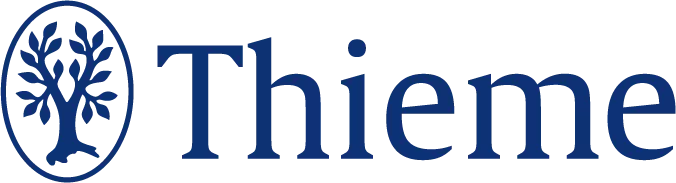Subscribe to RSS
DOI: 10.1055/s-2005-923447
© Georg Thieme Verlag Stuttgart · New York
Surfen ohne Werbung
FireFoxAnschrift des Verfassers
Rainer H. Bubenzer(DJV, KdM)
Medizin- und Wissenschaftsjournalist
multi MED vision/presseteam volksdorf -hamburger medizinredaktion
Theodorstraße 41, Haus R1
22761 Hamburg
Phone: 040/41912873
Fax: 040/41912877
Email: Rainer@Bubenzer.com
Publication History
Publication Date:
30 November 2005 (online)
In Zeiten von DSL ist Geschwindigkeit im Internet scheinbar keine Zauberei mehr. Doch Online-Lesen von Zeitungs- oder Zeitschriftenartikeln kann auch zur Qual werden, wenn die Informationsanbieter ein Übermaß an Werbung einblenden. Oder noch nerviger, wenn sie Werbung in neuen Fenstern öffnen, mit denen sogar der komplette Bildschirm überlagert werden kann. Abhilfe schaffen vielfältige Add-Ons, Plug-Ins oder andere Progrämmchen, mit denen WWW-Browser (= Internet-Anzeigeprogramme) dazu überredet werden können, auf die Anzeige von Werbung zu verzichten. Am einfachsten gelingt dies mit dem kürzlich in Notfall & Hausarztmedizin vorgestellten Browser FireFox, dessen Benutzung sich auch aus anderen Gründen empfiehlt (z. B. Sicherheit beim Surfen). So gehen Sie vor, um weitgehend werbefreies Surfen Wirklichkeit werden zu lassen:
1. Download und Installation von FireFox
Download und Installation von FireFox in der neuesten Version (derzeit 1.0.6). Verwenden Sie hierzu die Internetadresse download.mozilla.org. Die freie Software erscheint in vielen Sprachen und für viele Computer-Plattformen wie Windows-PC, Apple-Mac oder Linux-PC.
2. Installieren von „Adblock” („Werbehemmer”)
Nun benötigen Sie eine bestimmte der vielen Erweiterungen, die engagierte Nutzer von FireFox erarbeitet haben, nämlich „Adblock” („Werbehemmer”). Hierzu gehen Sie online, rufen FireFox auf und geben die Adresse addons.mozilla.org/extensions/moreinfo.php?id=10 ein. Klicken Sie auf Install Now und sekundenschnell erfolgt die Installation des kleinen Browser-Nützlings.
3. Drei neue Tastenkürzel stehen zur Verfügung
Ab sofort stehen drei neue Tastaturkürzel [Tab. 1] zur Verfügung (Sie können die entsprechenden Funktionen auch über das Extras-Menü, Unterpunkt Adblock per Maus ansteuern). Weitere Infos zur Funktion finden Sie auf der Website der Adblock-Entwickler (adblock.mozdev.org), allerdings auf Englisch.
4. Adblock mit Blockade-Wünschen füttern
Nun muss die Datenbank gefüllt werden, die die zu blockierenden URLs und/oder Medienelemente enthält. Wenn Sie zum Beispiel alle Bild-Dateien mit der Endung GIF blockieren möchten, rufen Sie mit Ctrl Shift A das Fenster „Adblock-able Items” auf und geben in der Zeile „New filters” einfach *.gif ein, dann die Eingabe bestätigen. In Zukunft werden, wenn der Adblocker eingeschaltet ist, keine Gif-Bilder mehr angezeigt. Wenn Sie den Eintrag entfernen möchten, steuern Sie das Optionen-Menü an (Ctrl Shift P). Sie können auch Teile einer URL blockieren, zum Beispiel adserv.quality-channel.de *, also Anzeigen des Online-Werbevermarkters RealMedia Inc., die bei etlichen deutschen Online-Zeitschriften eingeblendet werden. Mit Hilfe von solchen URL-Teilen und Platzhaltern wie * können Sie effektiv eine Vielzahl von Werbung ausblenden. Einzige Voraussetzung: Sie müssen Adblock für einige Tage oder Wochen mit Ihren Blockade-Wünschen füttern.
5. Liste werbetreibender Firmen einlesen
Allerdings gibt es Tausende von online werbetreibenden Firmen. Viele Internetnutzer kümmern sich darum, sie alle in Listen zu sammeln, damit Sie es einfacher haben, Werbung solcher Anbieter zu blocken. Mit die beste Liste findet sich unter www.pierceive.com („Filterset G”). Sie wird in kurzen Abständen aktualisiert, alle Nutzer können neue Websites melden. Adblock erlaubt es Ihnen, solche Listen einzulesen und zu verwenden. Einfacher geht es mit einer zweiten FireFox-Extension „Filterset G.Updater”, die Sie hier addons.mozilla.org/extensions/moreinfo.php?id=1136 finden und installieren. In regelmäßigen Abständen wird dann die aktualisierte Filterliste geladen und in Adblock integriert (das Einstellungsmenü rufen Sie mit Strg Shift U auf). Trotzdem können Sie spezifische URLs auch weiterhin selbst blockieren (ebenfalls über das Einstellungsmenü).
Resümee
Mit Adblock macht das Surfen wieder Spaß. Das kleine Stück Software wird in Kürze sogar verhindern, dass die Werbung überhaupt geladen wird. Dann geht das Surfen wieder fast so schnell wie in den „guten alten Internet-Zeiten”.
|
Ctrl Shift A Alle blockierbaren „Elemente” anzeigen lassen Im Prinzip kann jedes Element einer Webseite geblockt werden. Die Verwendung von Platzhaltern ist ratsam, siehe weiter unten. Ctrl Shift F Blocken von (überlagerten) Flash-Animationen Flash-Animationen erweisen sich oft als besonders resistente, schwer zu blockierende Seitenelemente. Dieser Befehl blockt sie. Auf Mausklick kann das Element dauerhaft geblockt werden. Die erneute Eingabe des Tastenkürzels zeigt die Animation wieder an. Ctrl Shift P Präferenzen-Menü von Adblock aufrufen Neben einigen Optionen sehen Sie auf Anhieb, welche URLs oder Teile davon geblockt werden. |
Anschrift des Verfassers
Rainer H. Bubenzer(DJV, KdM)
Medizin- und Wissenschaftsjournalist
multi MED vision/presseteam volksdorf -hamburger medizinredaktion
Theodorstraße 41, Haus R1
22761 Hamburg
Phone: 040/41912873
Fax: 040/41912877
Email: Rainer@Bubenzer.com
Anschrift des Verfassers
Rainer H. Bubenzer(DJV, KdM)
Medizin- und Wissenschaftsjournalist
multi MED vision/presseteam volksdorf -hamburger medizinredaktion
Theodorstraße 41, Haus R1
22761 Hamburg
Phone: 040/41912873
Fax: 040/41912877
Email: Rainer@Bubenzer.com